Ростелеком предлагает своим клиентам оформить личный кабинет для управления всеми доступными функциями (оплата, управление услугами/тарифами, расширение возможностей, пр.) в онлайн режиме. Зайдя в личный кабинет потребитель может руководить всеми возможностями, востребовать любые показатели (финансовые, консультативные, статистические, др.), связанные со счетом.

Контроль за интерактивным телевидением, домашним интернетом, мобильной связью, стационарным телефоном выполняется из личного кабинета. В основной части меню размещены активные названия с картинками, открывающие разделы.
Посетитель самостоятельно может расширять потенциал сервиса, щелкнув «добавить услугу» сверху посередине экрана.
Абоненты приобретают круглосуточный доступ к:
- финансовой информации;
- регулированию услуг (связь, интернет), тарифных планов;
- руководству телефонией;
- детальным сведениям по лицевому счету;
- статистическим данным;
- виртуальным серверам;
- бонусным, акционным программам, пр.
Регистрация
Для получения права пользования посетителю следует:
- зайти на сайт Ростелеком/ lk.rt.ru;
- кликнуть окошко «Для себя» вверху экрана (2);
- щелкнуть иконку в верхнем углу справа (1);

- перенаправление на страницу оформления профиля происходит по ссылкам вверху (1), в тексте (2), под окном авторизации (3).

Указанные переходы автоматически переходят на страницу регистрации, которая состоит из трех шагов:
- Ввод логина (придуманное имя латинскими буквами) и ключа (не менее шести латинских букв и цифр). Закодированные символы повторяют для подтверждения. При верном заполнении полей активируется кнопка «Дальше».
- Заполнение формы (ФИО, дата рождения, регион проживания). Компания гарантирует пользователям полную конфиденциальность.
- Введение контактных данных (мобильный телефон, E-mail). Почтовый адрес получает привязку к именно этой учетной записи. Номер для звонков необходим для активации аккаунта, смены пароля, связи с оператором.
После заполнения полей нужно отметить флажок согласия с лицензионным соглашением. Активируется кнопка «зарегистрироваться», которую следует нажать. Потребителя можно считать зарегистрированным после перенаправления по адресу, указанную в письме (электронная почта).
Как зайти в учетную запись
Войти на сайт Ростелеком можно следующими способами:
- Через окно авторизации на ресурсе. В соответствующих графах прописывают логин и код. Правильность шифра можно проверить. Стрелку наводят на изображение глаза за соответствующим полем. При утере кода можно легко изменить его и попасть в свой аккаунт. Для этого нажимают надпись «восстановить пароль». В графу вводятся контактные сведения, которые были использованы при оформлении. Ключ восстанавливается на ресурсе. В формуляре записывают цифры подтверждения из СМС либо выполняют переход по ссылке из письма.
- Через социальные сети. Для входа через профиль требуется выполнить закрепление к избранной сети. На портале Ростелеком нужно включить функцию (в углу справа) «привязка к соцсетям», избрать соцсеть.
- Автоматический вход с устройства (на 30 дней) после отметки в окошке «запомнить меня» (войти можно без повторного введения информации). Сервис можно отключить, просто убрав отметку.
Телефон горячей линии:8 (495) 803-37-77
Официальный сайт:https://www.tcenter.ru/
Телеком центр – это крупный провайдер, имеющий сеть оптических волокон, соединяющих различные объекты частной и коммерческой недвижимости. Фирма предлагает услуги по видеонаблюдению, кабельному вещанию, интернет соединению. Компания имеет в своем штате профессиональных инженеров, прошедших сертификацию, которые оказывают качественный сервис своим клиентам.
Вход в личный кабинет Телеком центр
Вход в онлайн-кабинет Телеком центр осуществляется по ссылке https://lc.telecom-center.ru:8011/login. Для входа нужно ввести свой логин и пароль.
Возможности онлайн-системы Телеком центр
После успешной авторизации станут доступны следующие функции кабинета:
- список подключенных услуг;
- оплата услуг;
- информация о балансе;
- список начислений и списаний по всем услугам;
- статус поданных заявок;
- оценка качества услуг;
- новости компании;
- уведомления от компании.
Регистрация личного кабинета
Регистрация в кабинете Телеком-центра на сайте компании не требуется. Логин и пароль можно получить после заключения с компанией договора на оказание услуг.
Как восстановить пароль от личного кабинета Телеком центр
Функция восстановления пароля на странице входа отсутствует, восстановить эти данные можно только при обращении в компанию. Если вы его забыли, то необходимо обратиться в контакт-центр по телефону +7-495-803-37-77.
Телеком Центр: мобильное приложение
Для удобства работы, Телеком Центр выпустил специальное приложение “TCphone” для смартфонов. Скачать его можно бесплатно как для IOS, так и для Android. Для входа в приложение необходимо использовать логин и пароль от личного кабинета на сайте www.tcenter.ru. Также для получения доступа можно обратиться в службу технической поддержки ООО “Телеком Центр”. В приложении будут доступны все те же функции, что и в полной версии.
Телефон горячей линии ООО “Телеком Центр”
В техническую поддержку можно обратиться несколькими способами. На сайте компании в правом верхнем углу есть кнопка «Обратный звонок». После заполнения формы, с вами в удобное время свяжется оператор. Во вкладке «Техподдержка» на главной странице можно оформить письменное обращение, указав все ваши реквизиты и информацию о проблеме. Или позвонить по телефону +7-495-803-38-88.
- Официальный сайт:https://www.tcenter.ru/
- Личный кабинет:https://lc.telecom-center.ru:8011/login
- Телефон горячей линии: 8 (495) 803-37-77
О компании
IT Telecom (Айти Телеком) — один из крупнейших региональных провайдеров в следующих регионах:
- Пермский край.
- Оренбургская, Челябинская, Свердловская области.
Предложением телеком компании смогут воспользоваться, как юридические, так и частные лица, проживающие в многоквартирных кварталах или частном секторе.
Информацию по тарифам, точной зоне покрытия, расценкам и условиям на подключение, можно уточнить в справочном центре или обратившись в офис.
Для связи с техподдержкой или менеджерами лучше использовать горячую линию.
Как написать в службу поддержки?
На сайте представлено несколько контактных номеров провайдера. Если дозвониться по ним не удается, клиенты могут связаться со специалистами, отправив письмо или заполнив форму на сайте:
- info@ittelecom.su (организационные вопросы), support@ittelecom.su (техническая помощь).
- (для отправки обращений через форму на сайте, авторизация не обязательна).
Прежде чем отправлять запросы в техподдержку, в компании рекомендуют ознакомиться с ответами и инструкциями по самым важным темам, в подразделе «Клиентам».
Другие способы связи с техподдержкой
Пообщаться в онлайн режиме с представителями IT Telecom можно и другими способами:
- Оставив комментарий в соц. сети.
- Написав сообщение в Телеграм-канале — .
Оставлять комментарии или просматривать информацию о тарифах, новостях, можно на официальных сообществах Айти Телеком в ВКонтакте — .
Какой телефон горячей линии Айти Телеком?
Если хотите пообщаться с менеджерами в связи с подключением к услугам провайдера Айти Телеком или нужно обсудить технические аспекты, обращайтесь по номеру — 8 (800) 300 29 10.
Телефон горячей линии в приведенных случаях бесплатный (тарификация отсутствует), поэтому дозвониться можно с любых сотовых и городских устройств.
Дополнительно абонентам может пригодиться номер телефона представительства компании в Екатеринбурге — +7 (343) 266 53 33.
Как войти в личный кабинет?
Для входа в личный кабинет абонента Айти Телеком, пользователям нужно использовать следующую ссылку: .
Обратите внимание, что для доступа к аккаунту нужно заполнить «поля», как логин (номер договора) и пароль.
Если при авторизации возникают сложности, обратитесь в техподдержку одним из доступных способов.
Как получить пароль?
Зарегистрировать аккаунт клиента помогут сотрудники провайдера.
Но, предварительно нужно подать заявку на подключение, указав в ней:
- ФИО.
- Адрес.
- Контакты.
- Интересующий тариф.
Регистрация абонентов проводится после проверки технических возможностей для подключения, а также подписания договора. В документе прописывается информация о данных для входа (логин, пароль) и ответственность сторон.
Как восстановить пароль?
При трудностях с авторизацией, вызванных указанием неверного пароля, обращаться в техподдержку не обязательно.
Если забыли данные для входа, восстановить их можно самостоятельно, воспользовавшись формой по ссылке: .
Возможности личного кабинета
Для клиентов провайдера после авторизации в личном профиле доступны следующие возможности:
- Смена тарифного плана.
- Отправка сообщений в поддержку.
- Отложенный платеж.
- Просмотр статистики.
- Проверка остатка баланса.
- Онлайн оплата.
- Просмотр истории активности.
- Настройка родительского контроля и т.д.
Мобильное приложение
Расширение для смартфонов на этапе разработки.
Предполагается, что установить приложение можно будет на устройства с iOS или Android платформой.
Как отключить личный кабинет?
Для отключения учетной записи можно не обращаться в офис, а обойтись отправкой сообщений онлайн или звонком в call-центр.
Время работы
Режим работы горячей линии ежедневный с 09:00 до 20:00.
Телеком Центр – это московский оператор телекоммуникационных услуг. В списке продуктов компании представлены не только традиционные для ее сегмента сервисы доступа к интернету, цифровому телевидению и IP-телефонии, но и услуги видеонаблюдения за квартирой, придомовой территорий или бизнес-объектом, а также домофония. Управлять подключенными сервисами клиенты Телеком Центра могут через личный кабинет на официальном сайте компании.
Функционал личного кабинета
Личный кабинет дает абонентам компании Телеком Центр возможность решать разнообразные сервисные и финансовые вопросы без обращения напрямую к провайдеру. В нем реализованы такие функции, как:
- отслеживание состояния лицевого счета;
- оплата услуг в онлайн-режиме;
- получение информации о действующем тарифном плане;
- смена тарифа;
- подключение дополнительных сервисов;
- активация Обещанного платежа;
- изменение контактной информации;
- отправка заявок в техническую поддержку;
- отслеживание отправленных заявок.
Помимо браузерной версии личного кабинета, Телеком Центр поддерживает мобильное приложение, дублирующее его функционал. Ссылки на скачивание приложения для iOS и Андроид можно найти в соответствующем разделе сайта провайдера, либо в магазине софта для своего гаджета.
Важно! Мобильное приложение называется TCinfo.
Как зарегистрировать личный кабинет
Самостоятельно регистрировать абонентский кабинет клиентам Телеком Центр не нужно. Персональный аккаунт создается для каждого из них автоматически, при заключении договора на обслуживание. При этом в список подключенных услуг совсем не обязательно должен входить доступ в интернет. Клиент может пользоваться другим интернет-провайдером, а от Телеком Центра получать, например, услуги видеонаблюдения, ТВ или телефонии. В любом случае, кабинет для него будет создан.
Учетные данные для входа в ЛК (логин и пароль) выдаются абоненту вместе с его копией договора. Если пароль покажется пользователю сложным для запоминания, он сможет изменить его в личном кабинете, в подразделе «Пароли» раздела «Мои данные».
Важно! Менять логин нельзя.
Вход в личный кабинет
Чтобы войти в личный кабинет с официального сайта Телеком Центра, абоненты Москвы и других городов могут воспользоваться одним из двух способов:
- кликнуть по плашке «Личный кабинет» в шапке сайта;
- перейти по прямой ссылке – https://lc.telecom-center.ru:8011/login.
Совет! Для удобства доступа прямую ссылку на вход в ЛК лучше сохранить в закладках браузера или на его экспресс-панели.
После перехода на экране появится форма авторизации. В ее поля нужно будет ввести логин и пароль, полученные от провайдера, а затем нажать кнопку «Войти».
Обычно входу в личный кабинет Телеком Центра не сопутствует ошибок. Сообщения о сбое могут возникнуть только в том случае, если клиент некорректно ввел учетные данные. В этом случае нужно проверить раскладку клавиатуры, удостовериться, что на ней не нажаты клавиши CapsLock и NumLock, а затем повторить ввод.
Важно! Для входа в мобильное приложение используются те же учетные данные, что и для авторизации в браузерной версии кабинета.
Восстановление пароля
Если абонент забыл пароль от личного кабинета, он может восстановить его, воспользовавшись соответствующей ссылкой в форме авторизации. Для получения нового кода доступа необходимо будет ввести на сайте свой логин и номер телефона, указанного в договоре на обслуживание. Код для входа поступит на телефон в виде СМС.
Важно! При смене телефонного номера абоненту стоит уведомлять провайдера о своих новых контактных данных. В противном случае он не сможет воспользоваться опцией восстановления пароля на сайте.
Как быть, если доступ к телефону, номер которого указан в договоре, отсутствует? Необходимо сообщить в Телеком Центр свои новые контактные данные. Это можно сделать только путем личного визита в один из офисов компании. Смена контактных данных по телефону горячей линии невозможна.
Что можно сделать без личного кабинета
Без доступа к абонентскому кабинету клиент Телеком Центра может воспользоваться минимальным набором дистанционных сервисов:
- подать заявку на подключение новой услуги (https://www.tcenter.ru/online_request/);
- написать обращение к руководству провайдера (ссылка на форму расположена в шапке любой из страниц сайта);
- заказать обратный звонок от специалистов компании (ссылка на форму заказа в шапке сайта).
Для онлайн-оплаты услуг Телеком Центра придется войти в личный кабинет или мобильное приложение. Если это невозможно, придется лично идти в отделение банка, либо к терминалам оплаты.
Контакты технической поддержки
Отправить сообщение в отдел техподдержки Телеком Центра можно через абонентский кабинет. Но если у клиента нет доступа к своему аккаунту, он может воспользоваться одним из альтернативных способов связи со специалистами компании.
- Позвонить на горячую линию – 8-495-803-38-88.
- Заказать обратный звонок от сотрудников поддержки – форма заказа находится в шапке любой из страниц сайта.
- Отправить письменное сообщение в техподдержку. Для этого нужно открыть боковое меню сайта Телеком Центра и выбрать в нем раздел «Поддержка». Форма заявки откроется автоматически.
- Написать сообщение в адрес одной из официальных групп компании в социальных сетях. Аккаунты Телеком Центра имеются Вконтакте и в Фэйсбуке.
Кстати! В разделе «Поддержка» официального сайта компании есть подраздел «Вопрос-Ответ». Стоит изучить его перед тем, как пытаться связаться со специалистами службы техподдержки. Возможно, в нем обнаружится информация, с помощью которой абонент сможет разрешить возникшие затруднения самостоятельно.
Если же ни один из дистанционных способов связи не дал результата, клиент может лично обратиться в один из офисов Телеком Центра. Адреса и телефоны представительств указаны на официальном сайте провайдера, в разделе Контакты.
Инструменты личного кабинета Телеком центр расширяют возможности в использовании сервиса, предоставляемого компанией. С помощью личного кабинета пользователь может контролировать информацию о себе, вести простой учет данных, управлять услугами.
Вход в личный кабинет Телеком центр
Телеком центр — Войти в личный кабинет Личный кабинет разрабатывается и внедряется в сайт компании Телеком центр, чтобы пользователи смогли получить дополнительную информацию и возможности. Это помогает упростить процесс взаимодействия между клиентами и компанией.
Благодаря кабинету клиент может перейти на сайт, пройти регистрацию и выполнять все необходимые действия самостоятельно, без ограничений во времени и датах.
Как зарегистрироваться на сайте
Зарегистрировать личный кабинет Пройти процедуру регистрации может каждый, который пользуется услугами компании, покупает товары или открыл счет, заключил договор с ней.
Чтобы зарегистрироваться, необходимо выполнить следующие действия:
- Перейти на сайт компании;
- Выбрать кнопку «Зарегистрироваться»
- Заполнить поля, предложенные сайтом (имя, фамилия, логин, пароль, возможно дата рождения и другие данные в зависимости от статуса пользователя и того, для каких целей проводится регистрация);
- Подтверждение данных (рекомендуется проверить корректность введённой информации);
- Вход в личный кабинет для проверки (вводится логин и пароль).
На регистрацию обычно уходит не больше пяти минут времени, поэтому процесс максимально простой и понятный даже пользователям с низким уровнем подготовки в компьютерной и цифровой сфере.
Возможности кабинета Телеком центр
Основные возможности личного кабинета:
- Проверка счета, остатка, расходов. Перед тем, как оплачивать услугу или переводить средства за какие-то товары, можно проверить, сколько денег доступно на личном счету.
- Отслеживание данных о заказах, покупках или других действиях, которые выполнялись через личный кабинет.
- Получение уведомлений, просмотр акционных предложений, специальных возможностей (постоянных и временных).
- Анализ и отслеживание действующих цен в режиме реального времени.
- Связь с другими пользователями или с представительством компании. Чаще предусмотрены встроенные в сервис мессенджеры, напоминающие те, которые работают в социальных сетях.
- Изменение персональных настроек. Например, логина, пароля, пин-кода для использования услуг, просмотра информации и ее корректировки.
В личном кабинете есть много возможностей и инструментов, которые доступны только зарегистрированным пользователям.
Используемые источники:
- https://kabinet-rostelekom.ru/
- https://online-kabinety.ru/provaydery/telekom-czentr
- https://gorliniya.ru/lichnyj-kabinet-it-telecom
- https://kabinet-lichnyj.ru/svyaz/tsentr
- https://cabinetv.ru/telekom-centr/


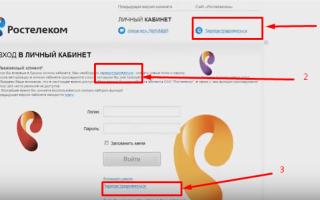

 Екапуста займ онлайн на карту Сбербанка
Екапуста займ онлайн на карту Сбербанка Одноклассники открыть сразу на страницу без пароля и логина
Одноклассники открыть сразу на страницу без пароля и логина SuperJob — как войти в личный кабинет
SuperJob — как войти в личный кабинет Как зайти в личный кабинет мегафон роутера
Как зайти в личный кабинет мегафон роутера